Настройка тарифов
Функция настройки тарифов находится и в модуле Занятия - Настройки - Тарифы:
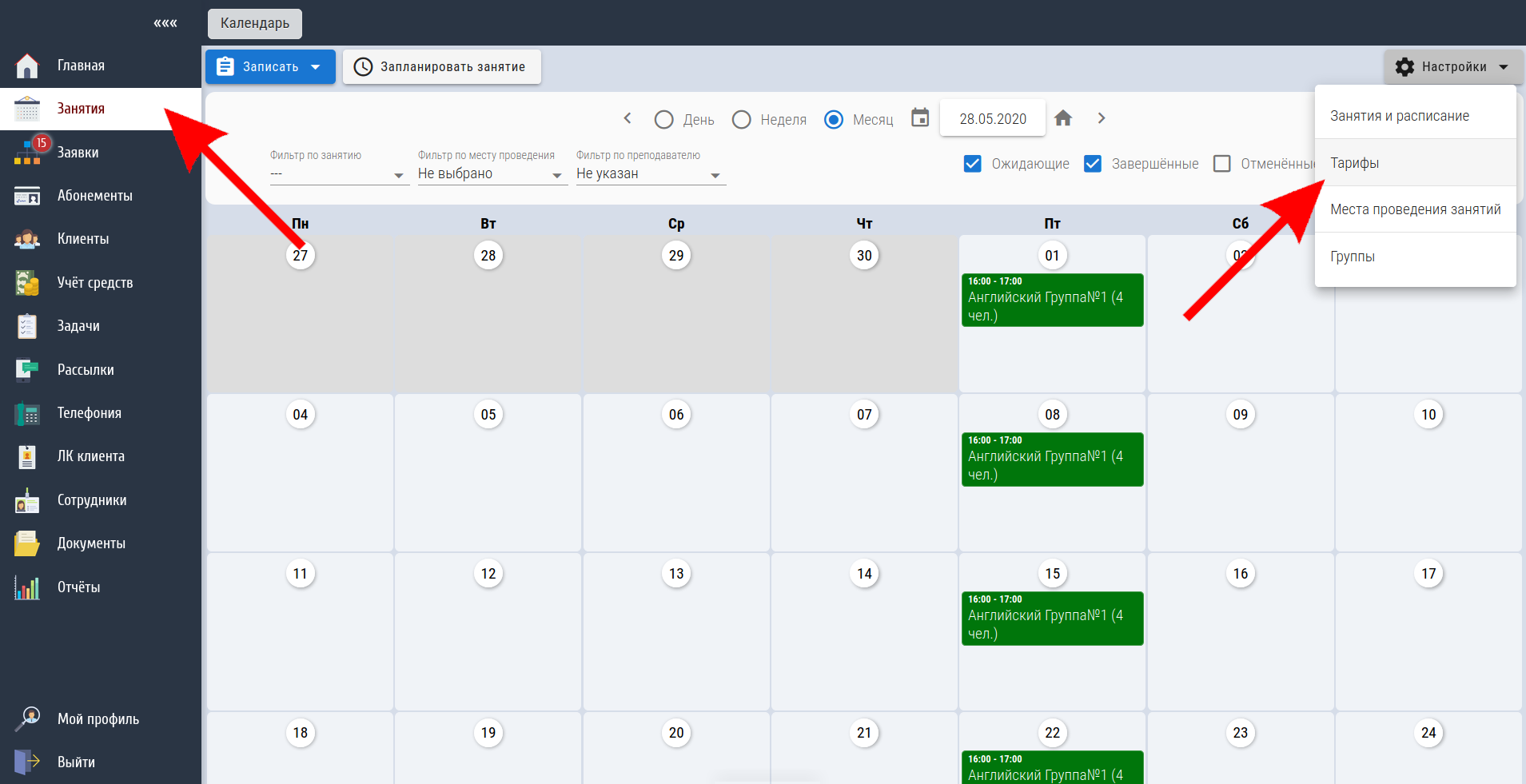
Также перейти в настройку тарифов можно через модуль Абонементы - Настройка тарифов:
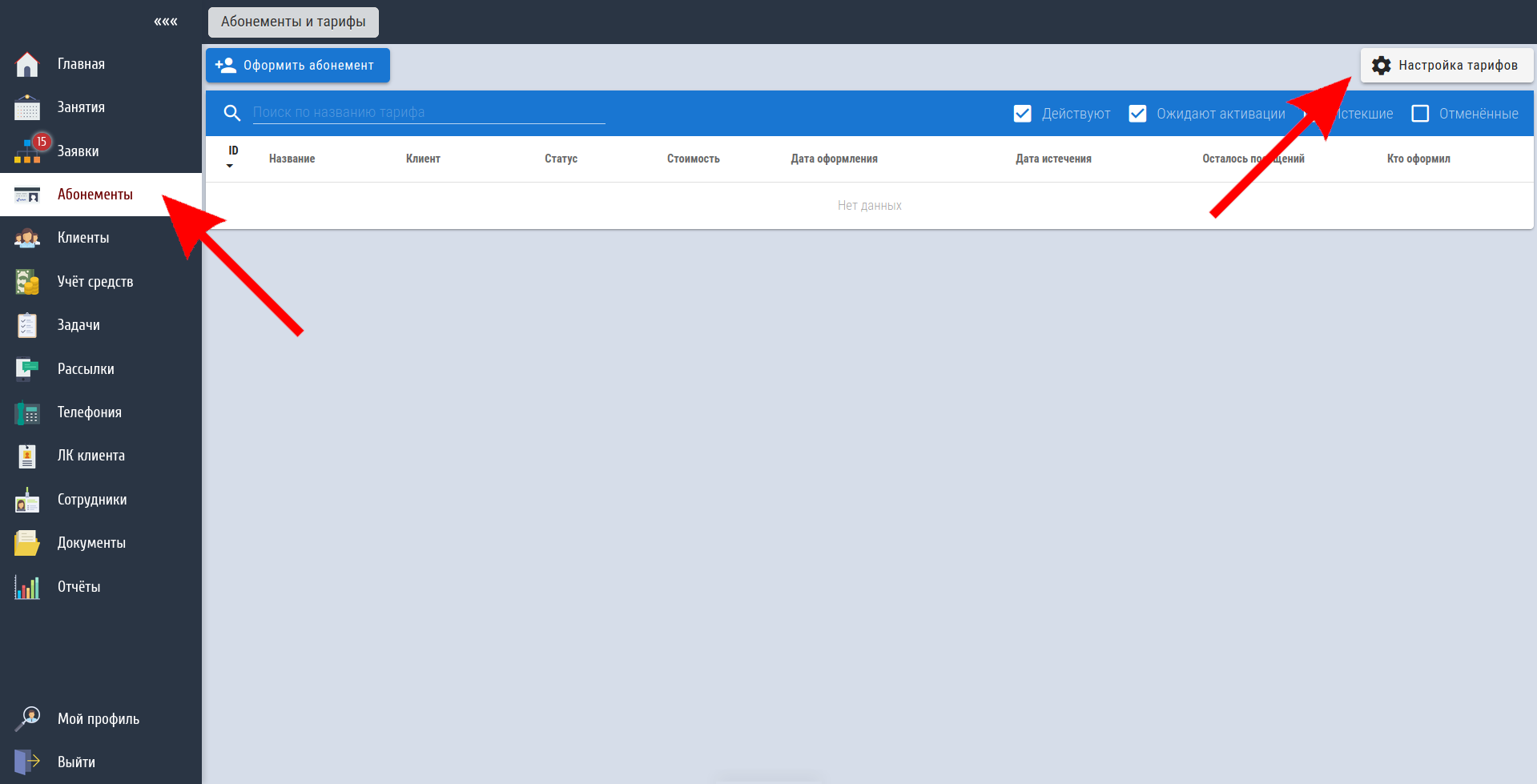
Заходим в Настройку тарифов. Открывается структура тарифов, которая автоматически формируется на основе структуры занятий, которые были внесены в систему ранее. В папках структуры можно создавать тарифы для каждого конкретного вида занятий или единые тарифы сразу для нескольких видов занятий.
Попробуем создать несколько тарифов для одного вида занятий, например, по английскому языку. Для этого нажимаем на Знак меню напротив нужной папки:
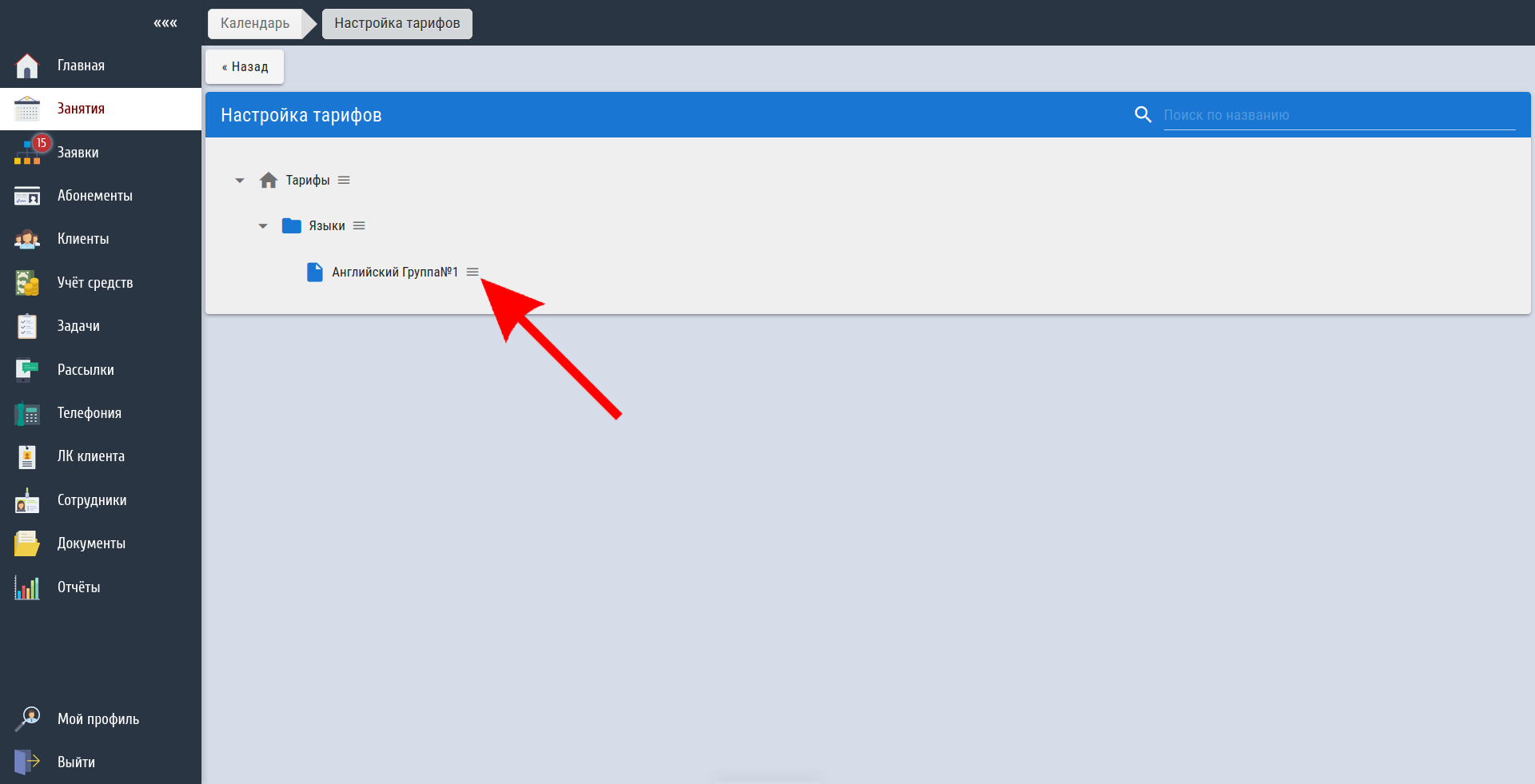
Далее выбираем Создать тариф:
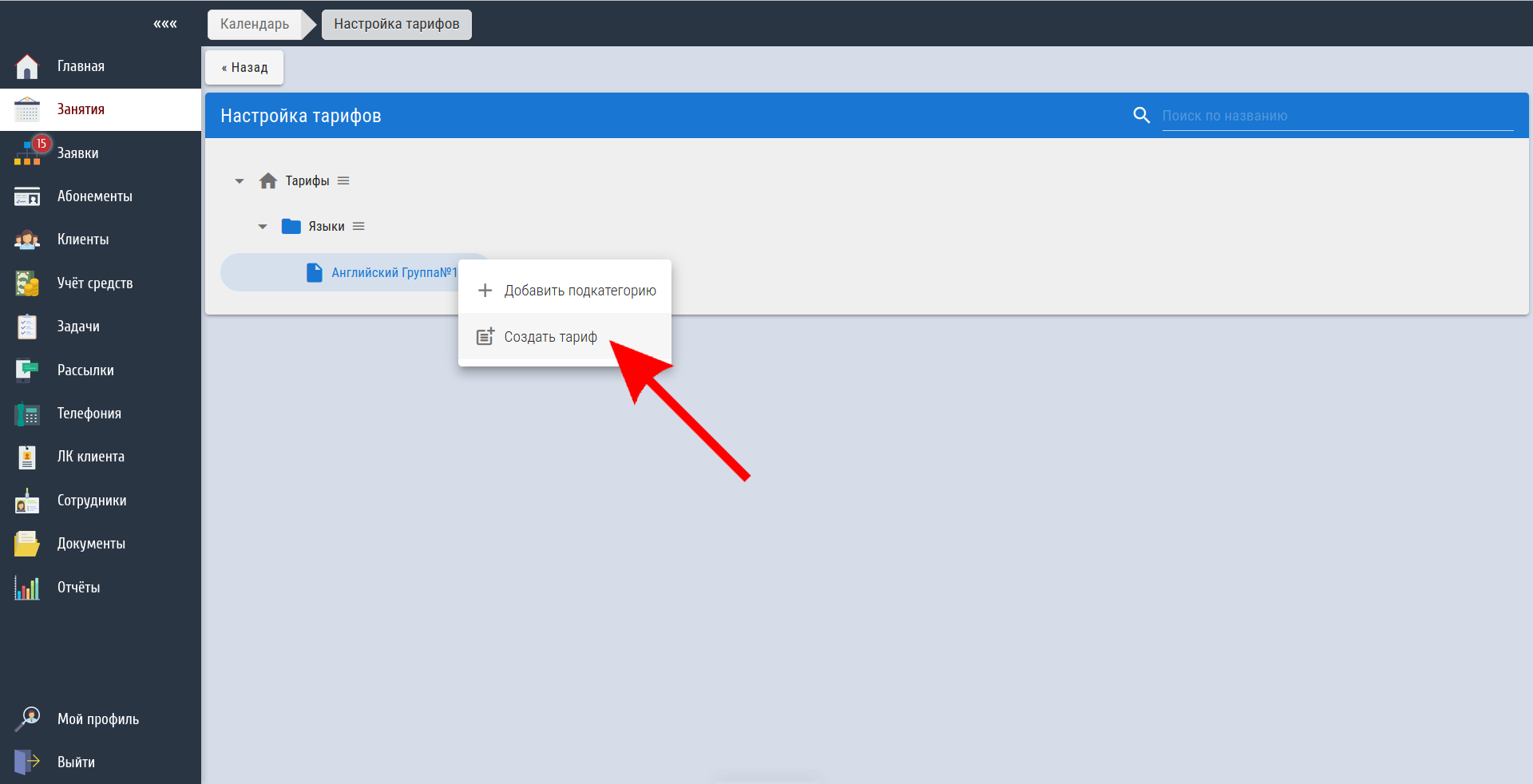
В открывшемся окне создадим тариф для разового посещения занятия английским языком. Для этого необходимо заполнить следующие поля:
- Название тарифа, например, «Английский (1 раз)».
- Тип тарифа: Одноразовое посещение.
- Стоимость тарифа (в нашем случае посещения): 500-00.
- Занятия, на которые будут действовать абонементы с данным тарифом. Так как ранее мы внесли в систему только одно занятие английским языком, его и выбираем («Английский Группа№1»).
- Данный тариф может быть применен к клиентам любых категорий. Оставляем галочку напротив этого пункта.
- После заполнения необходимых полей нажимаем на кнопку Сохранить.
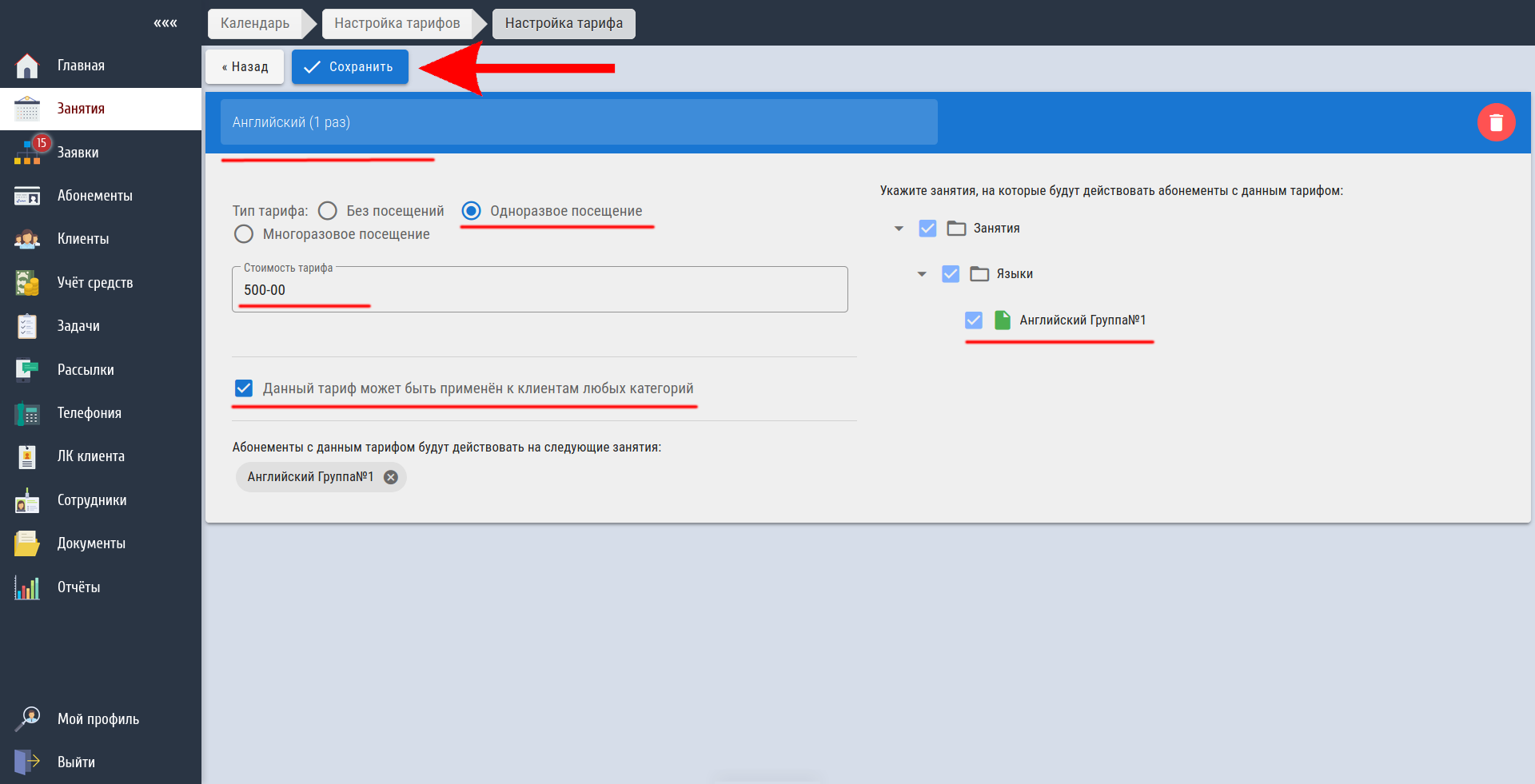
После сохранения изменений тариф появится в общей структуре тарифов, в папке, куда мы его поместили:
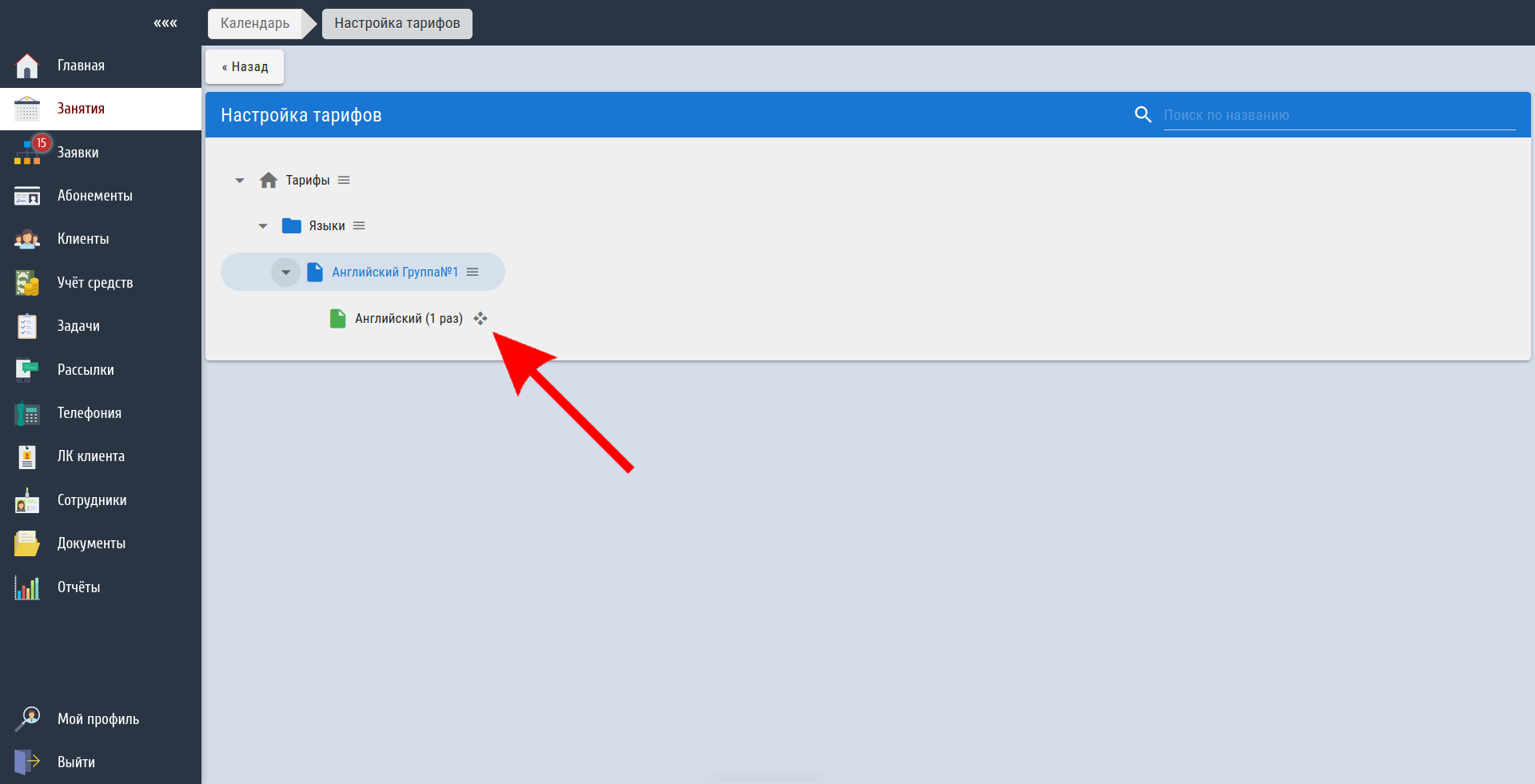
Создадим еще один тариф, например, на 8 посещений, ограниченный одним месяцем. Для этого в настройках при создании тарифа заполним следующие поля:
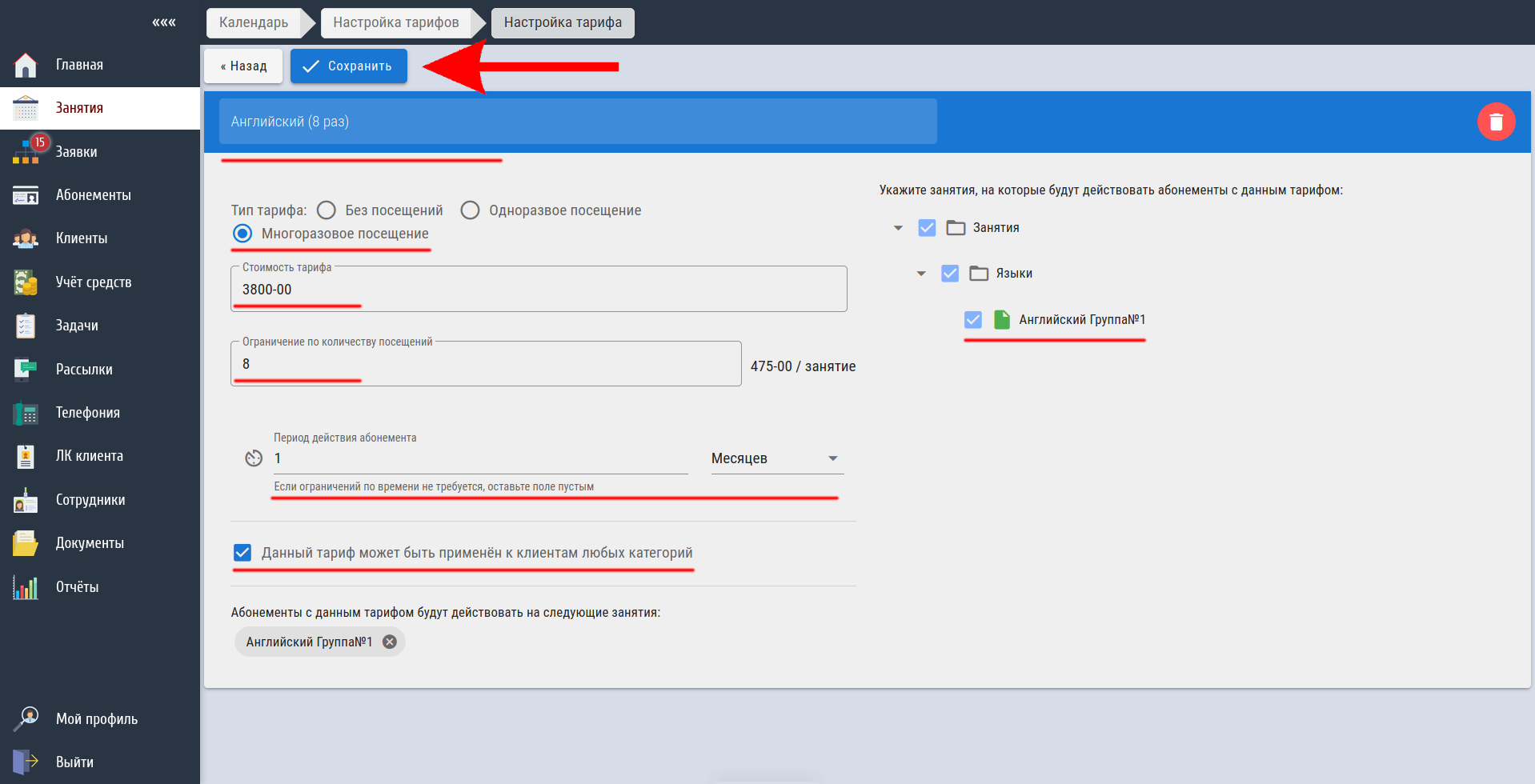
Также попробуем создать безлимитный тариф на 1 месяц без ограничений по количеству посещений:
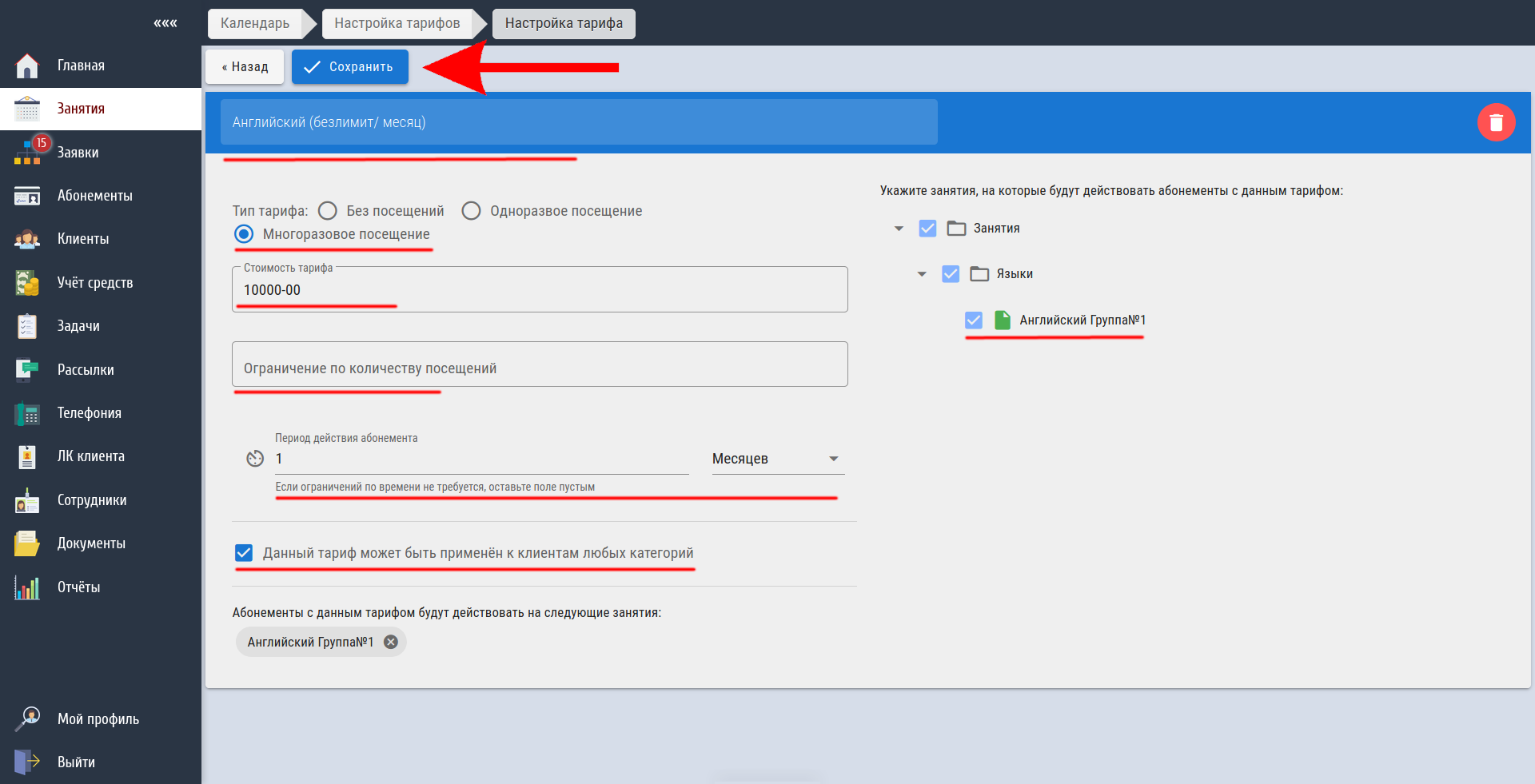
Рассмотрим еще один вариант тарифа, который будет действовать только для определенной категории клиентов, например, для категории клиентов с льготами. Категории клиентов необходимо настроить заранее. Это описано в следующей главе:
При настройке тарифов необходимо снять Галочку, что Данный тариф может быть применен к клиентам любых категорий и выбрать, для каких категорий клиентов будет доступен данный тариф:
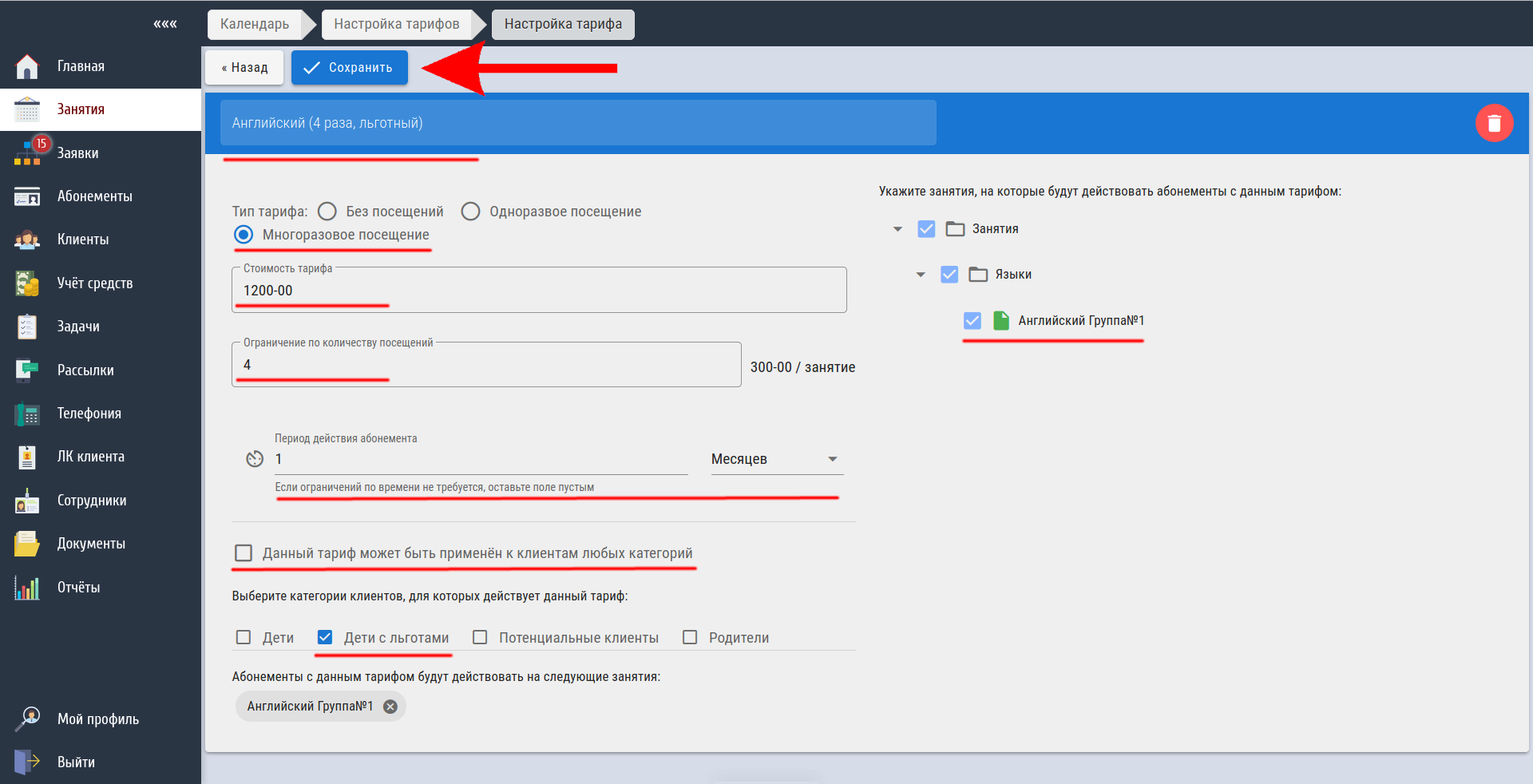
После сохранения все созданные тарифы появились в структуре тарифов, куда мы их поместили:
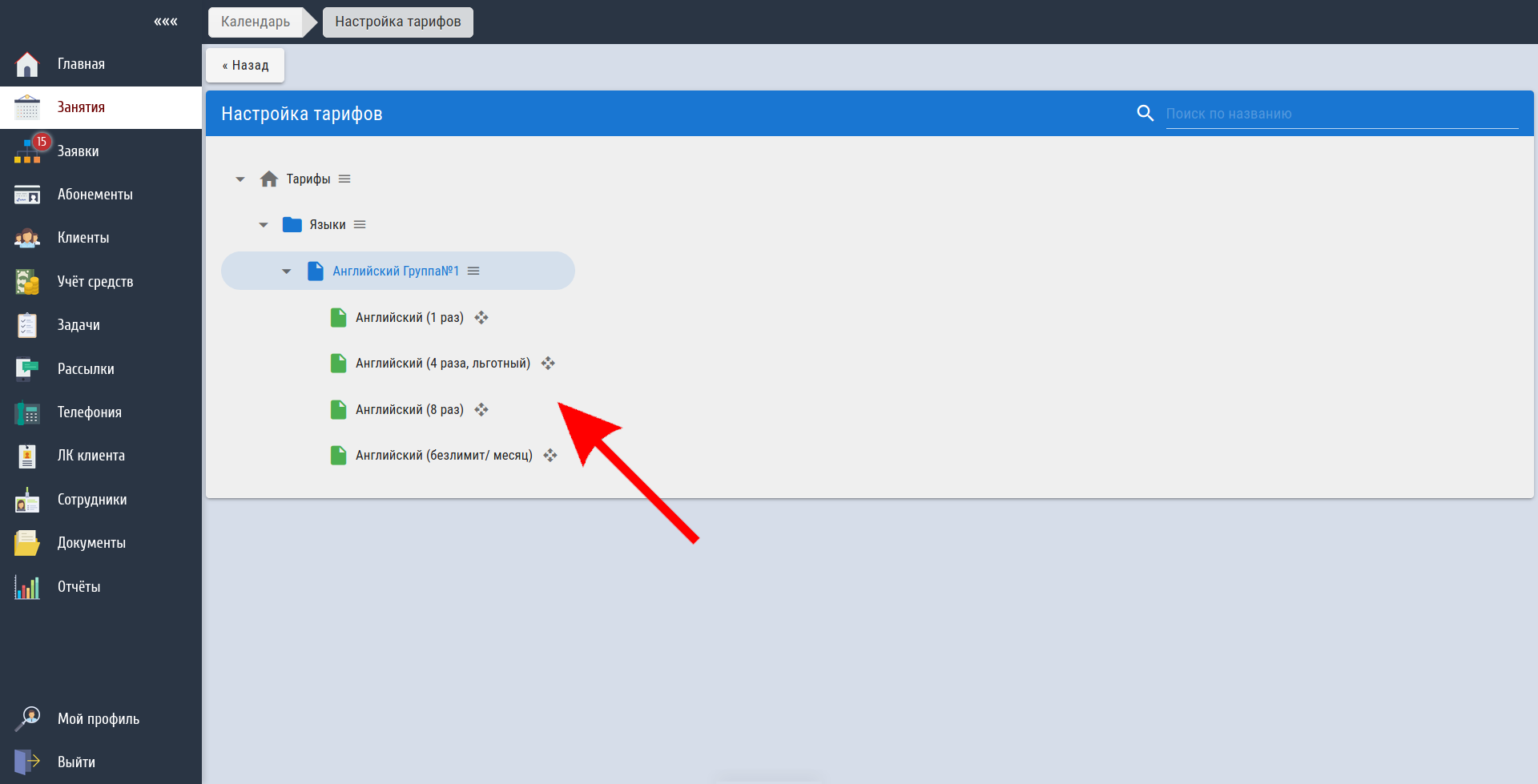
Тарифы можно редактировать и переносить в другие папки в структуре.
